Постоянно проверять уведомления на мобильном устройстве на устройстве Android не стоит, если вы знаете, что можете проверять уведомления, не разблокируя устройство. Что делать, если вы можете просматривать все уведомления на экране, не нажимая кнопку питания?
Уникальная и надежная функция, добавленная в смартфоны Moto X — «Moto Display» (ранее Active Display), очень полезна для людей, которые слишком часто вынимают свой телефон из кармана только для проверки новых уведомлений. Поскольку традиционный индикатор уведомлений, встречающийся сегодня на большинстве телефонов, не имеет смысла, поскольку он не отображает, какие уведомления поступили на телефон. Не у всех есть смартфоны Moto X с функцией Moto Display, но они очень хотят этого на своих телефонах. Что вы можете сделать, чтобы получить Moto Display? Купить смартфон Motorola для проверки уведомлений без разблокировки устройства, когда у вас уже есть смартфон?

Большинство людей включают свои смартфоны, чтобы проверить уведомления или время и вернуть его обратно. Я не уверен, сколько батареи он потребляет, когда вы нажимаете кнопку питания несколько раз и просыпаете свой телефон только для того, чтобы проверить несколько уведомлений, но я точно знаю, что такая функция, как Moto Display, может спасти вас, так как вам не нужно нажмите кнопку питания, чтобы увидеть уведомления, все остальное отображается на части дисплея, даже не разблокируя устройство. Уведомление исчезает и автоматически исчезает, что дает вам достаточно места, чтобы не прикасаться к телефону.
С учетом вышесказанного вам понадобится телефон Moto X, но что если я скажу вам, что если у вас есть такая удобная функция на любом из ваших смартфонов на Android. Довольно взволнован?
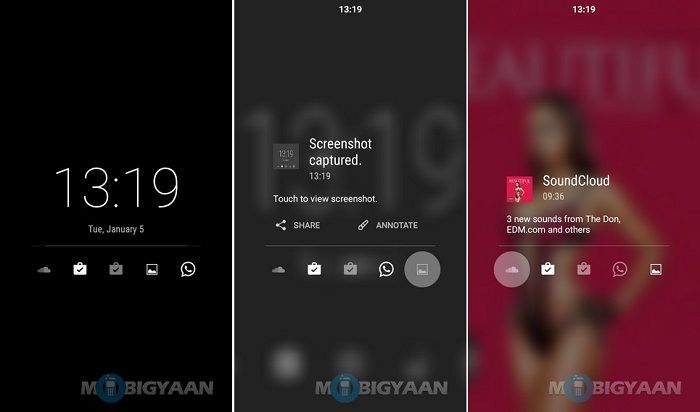
Как проверить уведомления без разблокировки устройства
Есть несколько доступных приложений, которые являются отличной альтернативой Moto Display, некоторые из них — это AcDisplay и DynamicNotifications. Они оба очень похожи, однако предлагают отличные функции, и одна из них — платное приложение, DynamicNotifications. Поскольку AcDisplay бесплатен, мы покажем вам это руководство на основе бесплатного приложения.
Примечание: AcDisplay не является заменой Moto Display Moto X, потому что Moto Display является фирменной функцией Motorola, и эти приложения хороши в подделке. AcDisplay может использовать больше батареи на ЖК-смартфонах. Рекомендуется иметь AMOLED-дисплей на вашем Android-смартфоне.
- Скачать AcDisplay для Android
AcDisplay показывает вам уведомление, похожее на дисплей Moto, и вы можете взаимодействовать с уведомлениями и просматривать его, не будя телефон, как вы видели в Moto X. Знайте, что они не будут исчезать и исчезать, как на Moto X, но вы можете установить таймер, как долго вы можете настроить уведомления, чтобы они появлялись на экране, прежде чем они исчезнут. Кроме того, когда вы поднимаете трубку, он не активируется, однако есть возможность проснуться от датчика приближения, когда вы махаете рукой, но это не так здорово.
Вы можете разблокировать устройство с помощью AcDisplay без необходимости блокировки экрана. Проведите пальцем вниз, чтобы удалить уведомление из списка. Хорошо, что AcDisplay очень прост в настройке. Следуйте шагам:
Шаг 1:
Установите приложение AcDisplay по приведенной выше ссылке в этом руководстве. Когда вы откроете его, вам будет предложено включить его. Нажмите ползунок включения / выключения в верхней части. Появится всплывающее окно для требования разрешений.
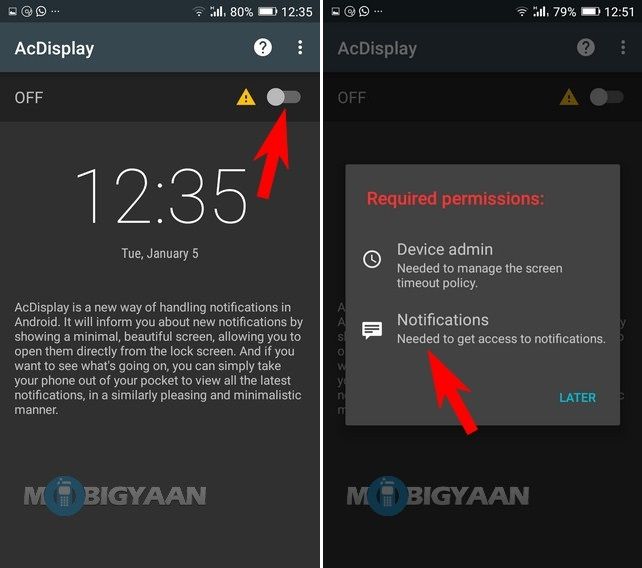
Шаг 2:
Приложению требуется доступ к вашим уведомлениям, и вам необходимо предоставить его в качестве администратора устройства на телефоне для доступа к уведомлениям и управления политикой тайм-аута. Нажмите на уведомления, как показано, установите флажок и выберите ОК. Приложение теперь имеет доступ ко всем уведомлениям вашего Android.
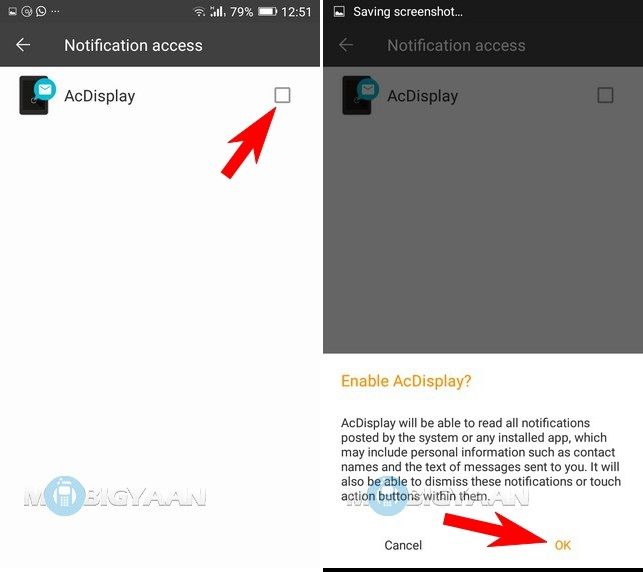
Шаг 3:
Следующее разрешение — установить приложение в качестве администратора устройства, чтобы оно могло управлять временем ожидания экрана и контролировать, как и когда экран блокируется. Нажмите на него и выберите «Активировать». Вы завершили настройку AcDisplay. Ваш Android теперь может получать уведомления так же, как на дисплее Moto.
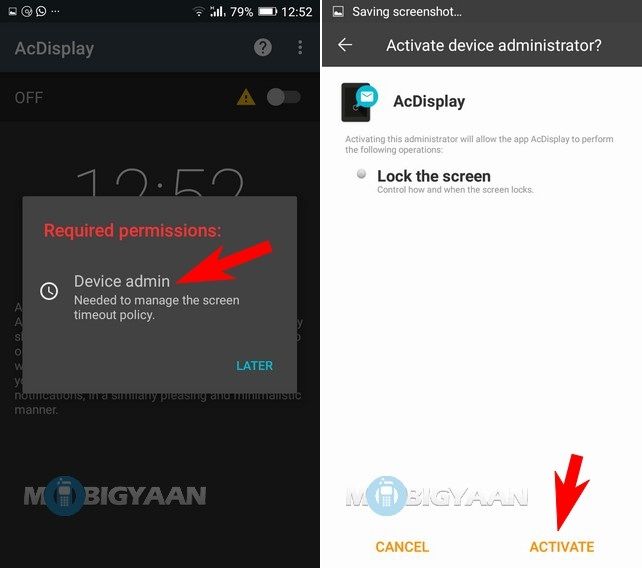
Как настроить AcDisplay на вашем Android
Есть несколько вещей в настройке, если вы хотите персонализировать его. Нажмите на три точки и откройте настройки в приложении AcDisplay. Нажмите на активный режим.
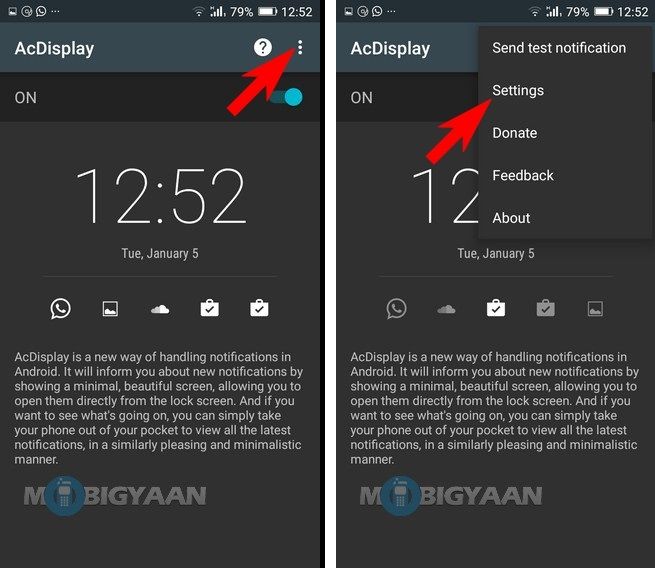
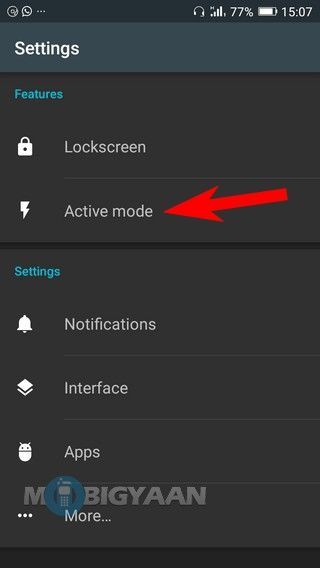
Включите активный режим с помощью ползунка-переключателя и установите флажок «Wave to wake». Он активирует AcDisplay с помощью датчика приближения, доступного на вашем Android. Вы также можете включить или отключить настройки активного режима, установив флажки.
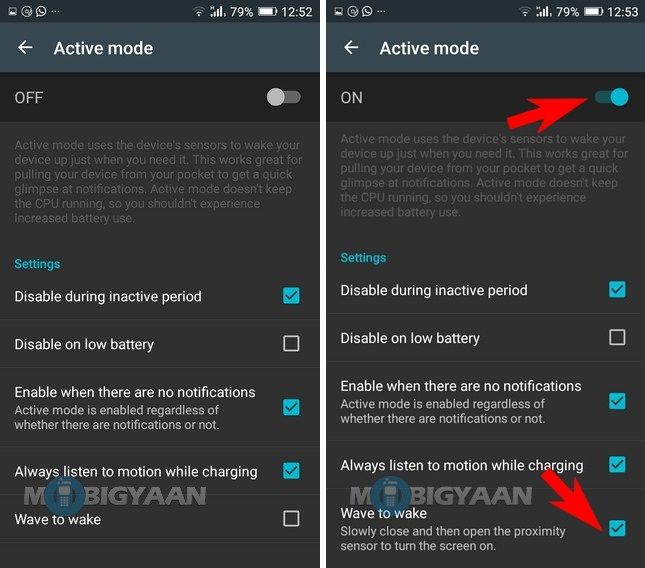
Вы можете выбрать AcDisplay, чтобы заменить экран блокировки Android. Прежде чем включить его, знайте, что он все еще находится в бета-версии, и вы можете обнаружить ошибки при его использовании.
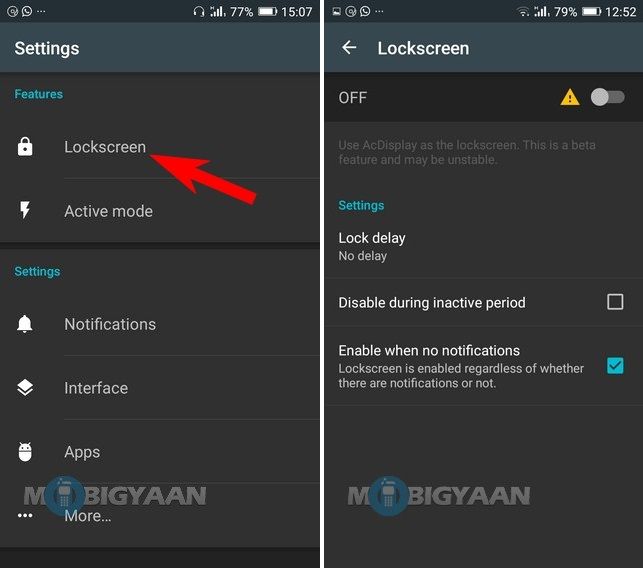
Если вы не хотите отображать уведомления в AcDisplay, вы можете удалить или занести в черный список некоторые приложения, которые не будут отображать уведомления при пробуждении AcDisplay. Нажмите на приложения в настройках.
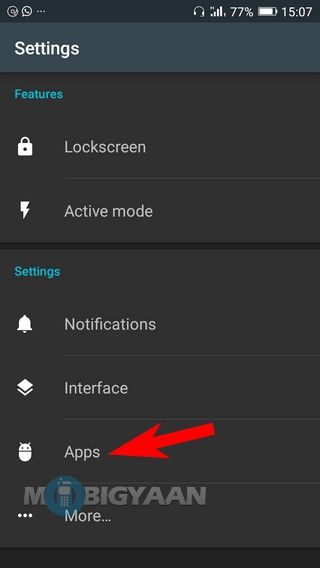
Выберите aps вы хотите добавить в черный список. Вы можете добавить несколько приложений в черный список и скрыть их уведомления от AcDisplay.
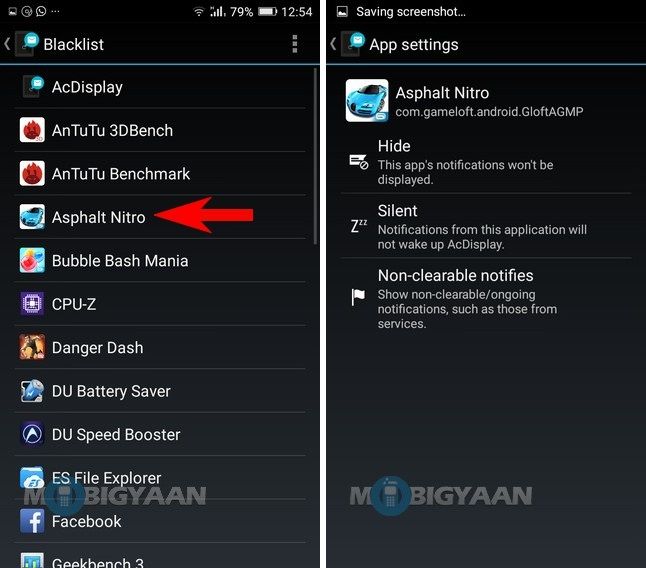
Настройте уведомления AcDisplay для предварительного просмотра и просыпайтесь с открытым уведомлением. Также можно установить приоритеты, такие как пропуски, указания, аварийные оповещения и т. Д.
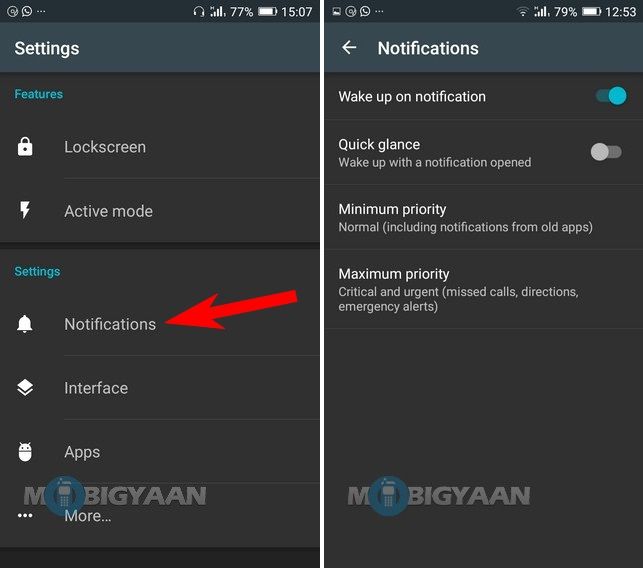
Вы можете прекратить использовать кнопку питания для проверки уведомлений, просто махнув рукой на датчик приближения или вытащив телефон из кармана, вы увидите уведомления на экране. Испытайте новый тип предварительного просмотра уведомлений с AcDisplay, поскольку он дает вам нечто иное, чего вы раньше не видели на своем телефоне.
Любые вопросы или предложения, дайте нам знать в комментариях. Ознакомьтесь с другими учебниками в наших руководствах.

![Как проверить уведомления без разблокировки устройства [Android] [Руководство]](https://htc-smart.ru/wp-content/cache/thumb/cd/47705739e092bcd_320x200.jpeg)


![Как отобразить процент заряда батареи на Honor 8X [Easy Android Guide]](https://htc-smart.ru/wp-content/cache/thumb/d5/7049074f58f76d5_150x95.jpg)
![Как установить Google Camera на Realme 5 Pro [Руководство]](https://htc-smart.ru/wp-content/cache/thumb/7f/9cd3fb54ea7017f_150x95.jpg)